Może jesteś pod wrażeniem aplikacji, która jeszcze nie zostanie wprowadzona w Twoim kraju. W tym celu chcesz tymczasowo zmienić swój region. Niestety niestety nie możesz zmienić kraju ani regionu App Store na urządzeniu z systemem iOS 12. Nie przejmuj się; istnieje sposób na przetrwanie.
Przed rozpoczęciem obejścia tego problemu zalecam dokładne przyjrzenie się kilku bardzo ważnym rzeczom. Pamiętaj też, że jest to obejście, dlatego musisz być w pełni przygotowany na niektóre kompromisy. To powiedziawszy, ruszajmy naprzód!
Oto powody, dla których nie możesz zmienić kraju lub regionu App Store na iPhonie i iPadzie
Istnieje wiele powodów, dla których nie możesz zmienić kraju.
- Jeśli na koncie Apple ID nadal znajdują się kredyty do sklepu.
- Jeśli nadal jesteś członkiem dowolnej grupy udostępniania rodziny.
- Jeśli jeszcze nie anulowałeś swoich subskrypcji Apple Music i to samo wygasa.
- Jeśli jeszcze nie anulowałeś żadnych innych aktywnych subskrypcji.
- Jeśli członkostwo, zamówienia w przedsprzedaży, wypożyczenia filmów z iTunes lub karnety sezonowe jeszcze się nie zakończyły.
Przed wykonaniem tego procesu należy wykonać poniższe czynności.
- Upewnij się, że na koncie Apple ID nie ma żadnych środków na koncie.
- Jeśli do przetworzenia są jakieś oczekujące zwroty środków w sklepie, poczekaj na nie.
- Upewnij się, że anulowałeś wszystkie subskrypcje, w tym Apple Music.
- Upewnij się, że wszystkie członkostwa, zamówienia w przedsprzedaży, wypożyczenia filmów z iTunes lub karnety sezonowe zostały zakończone.
- Aby dokonać zakupu w innych krajach, musisz zaktualizować metodę płatności.
- Apple zaleca także wykonanie kopii zapasowej urządzenia iOS w iTunes. Może być również konieczne tymczasowe obniżenie poziomu pamięci iCloud.
- Co więcej, być może będziesz musiał opuścić grupę Family Sharing, jeśli jesteś jej częścią.
Po sprawdzeniu wszystkich powyższych rzeczy możesz zmienić region kraju w App Store. Możesz to zrobić zarówno z istniejącym Apple ID, jak i nowym. (Oto szczegółowy przewodnik, aby zmienić to samo z istniejącym Apple ID).
Jeśli nie chcesz anulować subskrypcji Apple Music lub porzucić udostępniania rodziny, aby pobrać aplikację niedostępną w Twoim kraju, możesz obejść to rozwiązanie.
Wszystko, co musisz zrobić, to utworzyć nowy identyfikator Apple ID i dodać adres rozliczeniowy, a także numer telefonu (dowolny losowy, który pasuje do standardowego).
Inteligentny sposób na zmianę kraju / regionu App Store w iOS 12 na iPhonie i iPadzie
Krok 1. Uruchom aplikację Ustawienia na urządzeniu z systemem iOS i dotknij swojej nazwy → Teraz musisz nacisnąć Wyloguj się i potwierdzić.

Krok 2. Następnie dotknij Zaloguj się (na banerze Apple ID) → Stuknij w Utwórz nowy Apple ID. Następnie postępuj zgodnie z instrukcjami wyświetlanymi na ekranie, aby utworzyć nowy identyfikator.

Krok 3. Po utworzeniu swojego identyfikatora otwórz Ustawienia → twoje nazwisko → iTunes i App Store.

Krok 4. Stuknij w Apple ID → Stuknij w Wyświetl Apple ID.

Krok # 5. Stuknij w Kraj / region → Stuknij w Zmień kraj lub region.

Krok # 6. Następnie wybierz kraj. W tym teście wybiorę Stany Zjednoczone.

Krok # 7. Następnie zaakceptuj warunki.

Krok # 8. To bardzo ważny krok. W obszarze Metoda płatności wybierz Brak i wpisz swoje imię i nazwisko w polu Nazwa płatności. Następnie musisz wpisać adres rozliczeniowy. Wpisz dowolną nazwę ulicy i wpisz nazwę dowolnego miasta w USA. Pamiętaj o wpisaniu stanu, do którego należy i poprawnego kodu pocztowego miasta.
Teraz musisz wprowadzić typowy numer telefonu kraju. Wybrałem 989 555-1456. Na koniec dotknij Dalej.

Otóż to!
Pomyślnie zaktualizowałeś swoje informacje. Teraz śmiało pobierz aplikacje, które jeszcze nie zostaną wdrożone w Twoim regionie.
Do Ciebie…
W ten sposób możesz wdrożyć praktyczne aplikacje, które jeszcze nie zostaną wdrożone w Twoim regionie. Oczywiście proces ten wcale nie jest prosty. Ale jest tu na wypadek, gdybyś nie mógł pomóc wypróbować ekscytującej aplikacji.
Masz jakieś uwagi lub pytania? Zapraszam do strzelania w komentarzach.
Możesz także przeczytać:
- Jak zatrzymać autoodtwarzanie wideo w App Store w iOS 11
- Jak filtrować recenzje App Store na iPhonie i iPadzie
- Jak rozpoznać oryginalne wiadomości e-mail ze sklepu App Store lub iTunes Store
- Jak anulować subskrypcję App Store z iPhone'a, iPada, Maca i Apple TV
Czy ten przewodnik był pomocny? Pobierz naszą aplikację i pozostań z nami w kontakcie za pośrednictwem Facebooka, Twittera i Telegramu, aby przeczytać więcej takich historii.





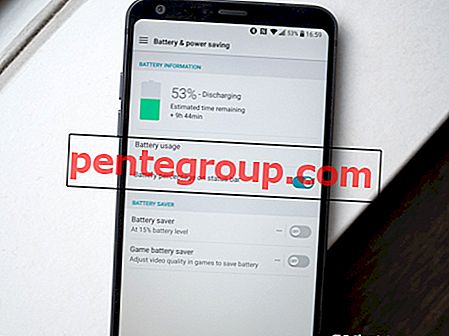



![Cztery idealne stojaki na iPada 4 [edycja 2020]](https://pentegroup.com/img/3038/3038-min.jpg)


